无线宽带路由器设置详细讲解
在设置无线宽带路由器的时候,可能用户经常会有不明白的地方,没有关系,下面就向您介绍这方面的问题。TP-Link的无线路由器一向以性能稳定,价格实惠赢得大家的喜爱,在市场上占有相当大的份额。无线路由器因为不受物理条件的限制,其网络覆盖范围和空间很难控制,所以为了安全,我们最好给自己的TP-Link无线路由器的设置。
1.硬件连接
无线宽带路由器与ADSL MODEM的连接是一样的,电脑的IP地址设置也和有线路由器的设置是一样的,一般设置为“自动获得lP”。
2.无线路由器的设置
进入无线路由器的设置方法也和有线路由器是一样的,在浏览器的地址栏输入:“192.168.1.1”在登录之后首先运行设置向导,输入默认的用户名“admin”和密码 “admin”即可登录到路由设置页面,如上图所示“设置向导”窗口,或者取消显示向导了的如下图所示的页面。
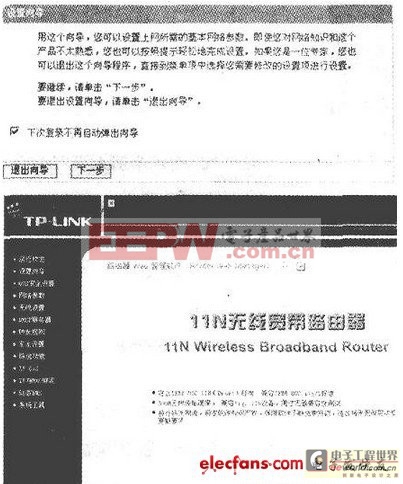
在设置向导窗口中点击“下一步”,进入拨号方式的选择,这里选择“ADSL虚拟拨号(PPPOE)”,如上图所示;点击“下一步”
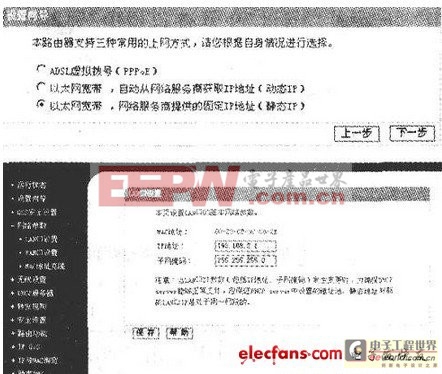
在弹出的输入上网账号及口令窗口中输入ADSL服务商提供给你的上网拨号账号(用户名)及口令(密码)。再点击“下一步”即会弹出“设置向导一无线设置”的界面,如下图所示,在这个窗口中我们需要把“无线状态”设置为“开启”,SSID、频段、模式则不作修改设置为路由器的默认状态即可。再点击“下一步”即会提示你设置完成的提示。
为了让自己的无线网不被别人分享,享受更快的网速,则需要对无线路由器进行安全设置,具体步骤如下:
进入路由器的设置界面,选择“无线设置”下的“无线安全设置”菜单,在弹出的对应右边窗口中,输入“PSK密码”,然后保存退出,这样凡是要连接你的无线网的都需要输入这个密码才可以连接,如图所示。
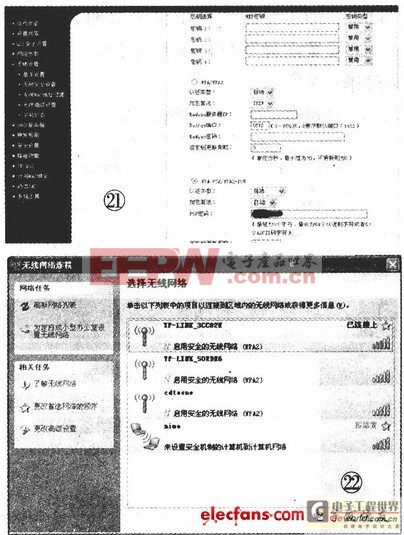
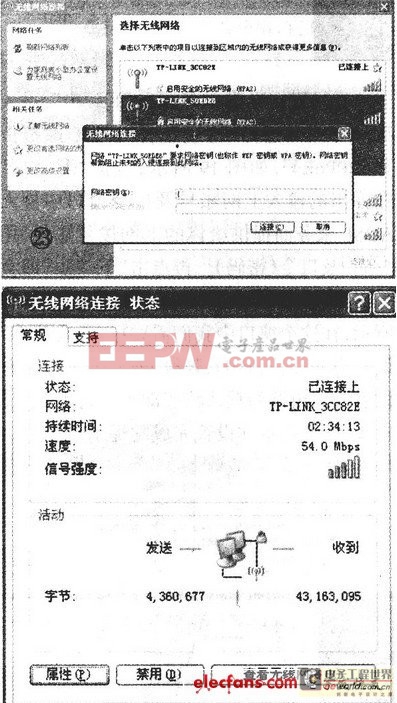
3.无线上网

路由器相关文章:路由器工作原理
路由器相关文章:路由器工作原理




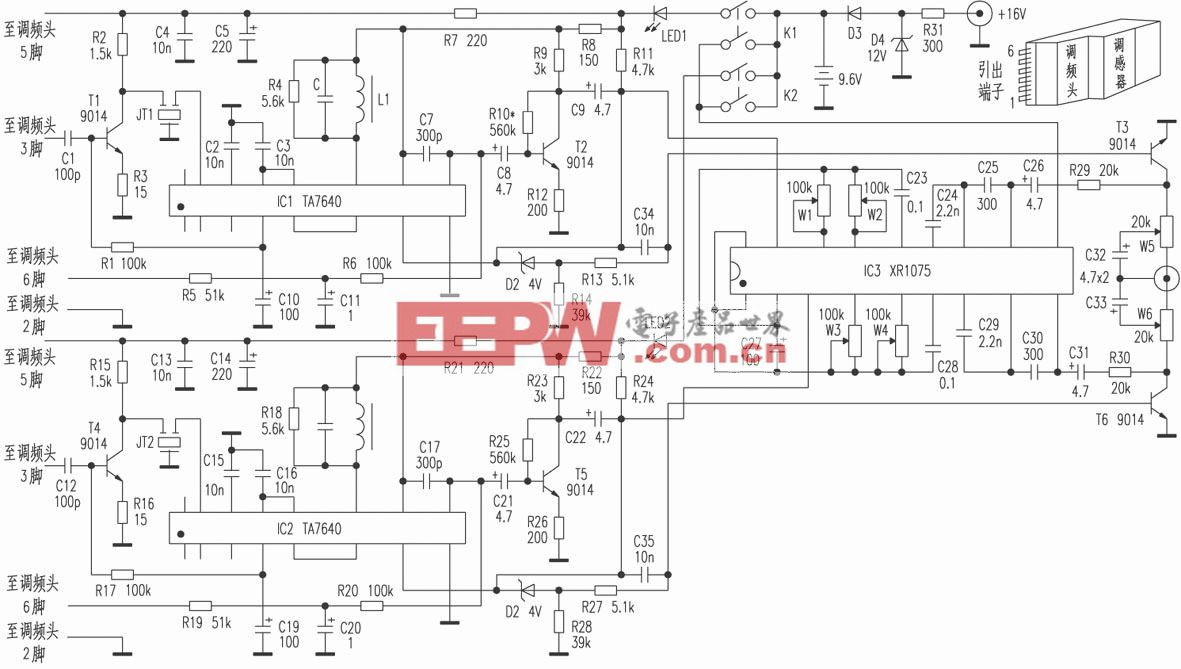

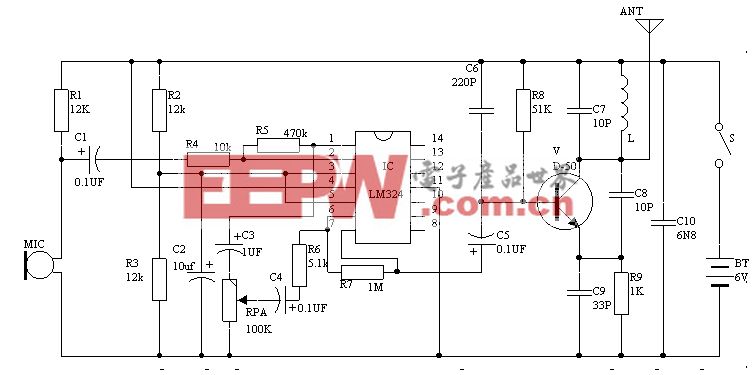




评论